合成趴在城堡上绿色翼龙图片的PS教程
本教程非常详细的介绍多图合成创意的动物效果。作者合成的技术非常精湛,几乎每一个细节都处理得很到位。不管是整体还是局部都非常精细。非常令人敬佩。 最终效果

一、新建一个文件,1440像素×900像素,RGB格式,将城堡图片复制到一张新的图层中,用吸管工具吸取一个天空的样本颜色,然后用这个颜色新建一个填充图层(本篇中所取样本颜色:#EAEFF5)。然后执行“图层”→“图层蒙版”→“显示全部”(此时已经为当前图层添加了一个图层蒙版),再用一个垂直的黑白渐变填充蒙版,将这两个图层合并并命名为“城堡”。

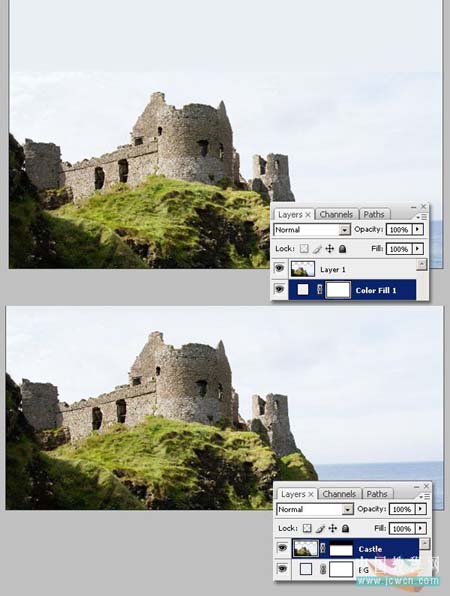
二、让我们添加龙的主体部分。经过两个小时的寻找,我找到一张匹配城堡风格的图片,这是一张漂亮的幼鬣蜥蜴的图片。将这张图片复制到一个新的图层并且将它变小一些,然后将这张图片移动到城堡上。


三、选择“蜥蜴”图层,并且稍微降低其不透明度,大约%65,重新调整图片的大小使它的腿可以放在城堡之上,我尽量从背景中用颜色通道寻找一些简单快捷的提取蜥蜴形状的方法,但是我不喜欢这样作出来的结果。所以,我选择套索工具,用一种典型的方法来提取它的形状。这花了大约20分钟。此外,稍微去除一下颈部的皮肤。
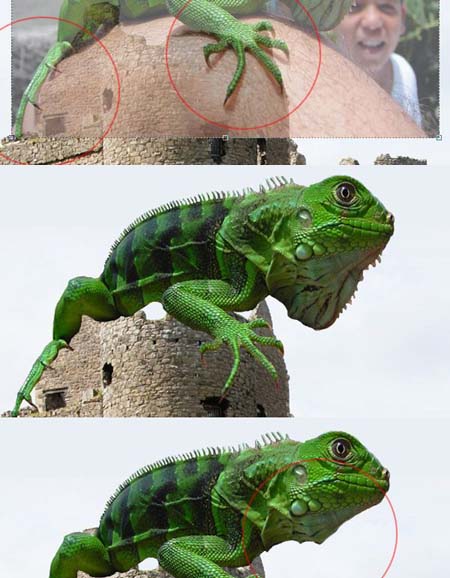
四、可能这个幼鬣蜥蜴是目前最好的蜥蜴素材。执行“滤镜”→“液化”并且选择收缩工具,然后设置画笔大小为和画笔密度分别为150和50,在蜥蜴的眼睛上稍许点击几下使其眼睛变小一些,另外,还要保证背景显示选项是禁用状态。点击确定查看效果。

五、进入液化窗口并选择向前变形工具(W)。将画笔大小和画笔密度分别设置为“50”和“50”。然后在蜥蜴的头部的一些小地方开始变形。将脖子往里缩进一些,使鼻子更宽大一些,并使鼻孔稍微高一点。尽量使效果接近下面的图片,因为这是一个检测和差错的过程,你可以一直修改,直到达到你满意的结果为止。并且,你可以适当调整画笔大小和密度的值。
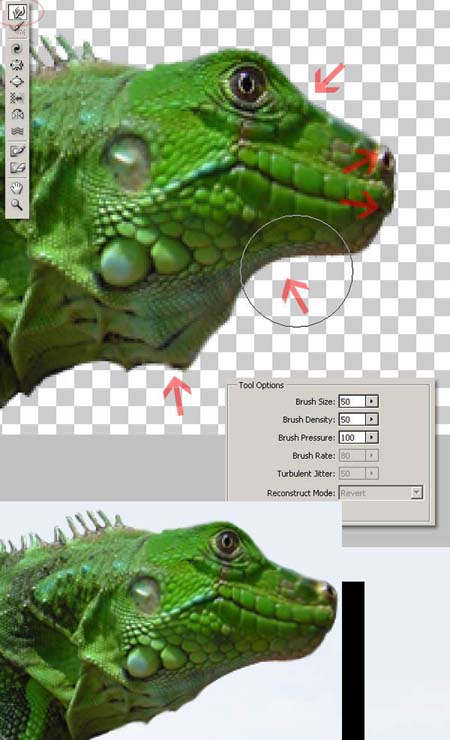
六、液化过程使许多地方变得有一点模糊,所以选择锐化工具(R)并锐化蜥蜴的鼻孔,眼睛和嘴。
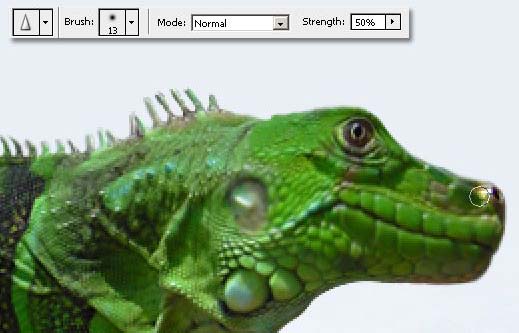
七、现在让我们给我们的龙加上一对翅膀吧,因为恐龙已经灭绝了,我们没有办法得到这种爬行动物翅膀的图片,所以我们用找到的和恐龙翼最相似的图片来代替,本教程用了蝙蝠的翅膀。寻找你认为合适的蝙蝠图片或者下载教程最后提供的蝙蝠素材,然后提取翅膀。这次你可以用套索工具。当你在提取的时候尽量可以取到蝙蝠的一点身体。
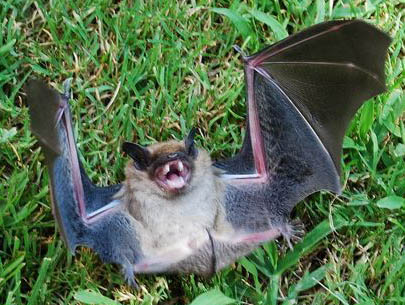
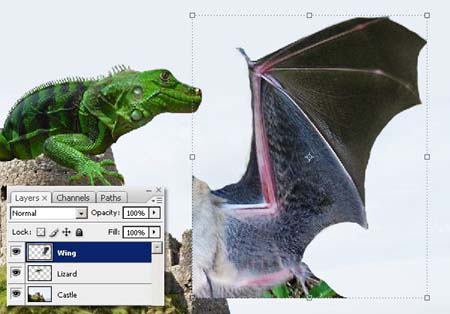
八、进入液化窗口并选择向前变形工具(W)。然后锐化翅膀上的一点。
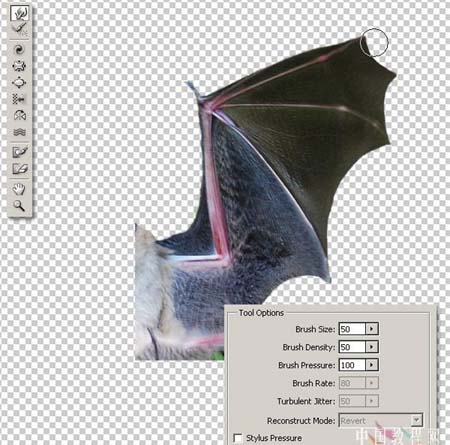
您可能感兴趣的文章
- 10-07制作熔岩燃烧艺术效果人物照片的PS合成教程
- 12-12合成彩色星空火焰人像图片的PS教程
- 01-10PS合成手掌中的闪电雷暴天气场景图片
- 10-15PS合成躺在铁轨上的长发女生唯美图片
- 12-08PS合成橙汁饮料瓶中长出的果树图片
- 01-08PS合成盖着草皮被褥的睡美人图片效果
- 02-02合成唯美森林场景天使美女图片的PS教程
- 01-23合成3D立体冬季滑雪场景图片的PS教程
- 11-15PS合成创意灯泡中飞驰的摩托艇图片
- 01-27Photoshop合成创意翻开书本头像照片效果


阅读排行
推荐教程
- 01-13PS合成水彩喷溅艺术风格人像照片作品
- 01-20合成海上木船遇到章鱼水怪图片的PS教程
- 01-23合成3D立体冬季滑雪场景图片的PS教程
- 03-14合成液态溶解人物头像照片的PS教程
- 03-06Photoshop合成水彩喷溅特效人像插画图片
- 03-18合成植物藤蔓缠绕人像照片的PS教程
- 01-01用PS合成杯子中的生态茶园景区图片
- 12-13合成趴在城堡上绿色翼龙图片的PS教程
- 03-08合成温馨现代家居主题海报的PS教程
- 03-26分享讲解PS现代风光摄影照片合成技术



